Win8.1升级Win10系统下载的Win10安装文件储存放在哪?
时间:2017-04-06 来源:互联网 浏览量:
目前有很多用户在Win8.1系统的基础上通过“获取Win10”即Windows更新来升级Win10系统,不过一些用户有疑惑,Win8.1升级Win10系统下载的文件储存放在哪?
首先Win8.1下载的Win10升级文件存放在系统盘(一般为C盘)下的$Windows.~BT文件夹(需要显示隐藏及系统文件),查看方法如下:
以上就是小编对于Win8.1升级Win10系统下载的Win10安装文件储存放在哪?的解释及一些扩展知识的介绍了。
首先Win8.1下载的Win10升级文件存放在系统盘(一般为C盘)下的$Windows.~BT文件夹(需要显示隐藏及系统文件),查看方法如下:
1、首先打开这台电脑/我的电脑
2、然后到菜单栏上点击‘查看’按钮
3、再到‘显示/隐藏’框中,勾选‘隐藏的项目’复选框
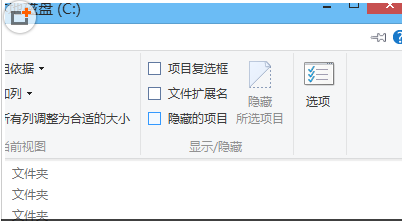
4、然后就可以看到$Windows.~BT文件了www.win7999.com
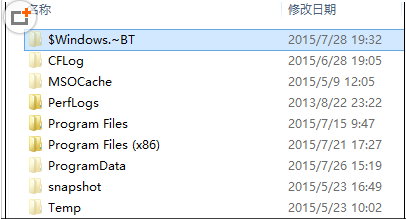
如果没有开始升级当然我们也可以使用手动的方法来安装Win10,如何安装?看下面:
1、首先就是把$Windows.~BT文件复制到非系统盘,然后进入到$Windows.~BT文件夹,然后打开sources ;
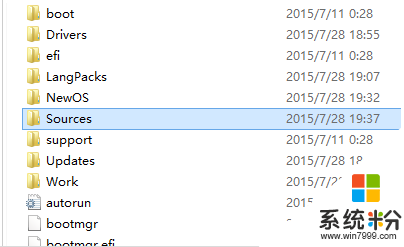
2、最后双击打开sources文件中的‘setupprep’程
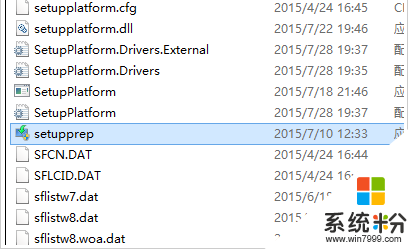
$Windows.~BT可以删除吗?怎么删除windows10升级文件夹$Windows.~BT
1、C盘右键属性
2、选择“常规”---“磁盘清理”
3、在“磁盘清理”对话框里找到并点击“清理系统文件”
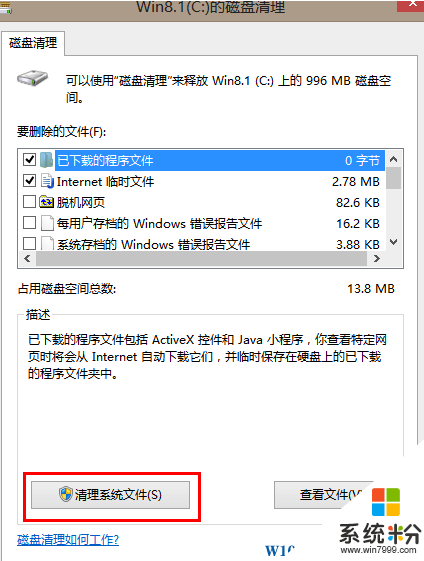
4、程序对系统进行清理文件扫描,稍微耐心等待片刻。
5、找到“临时Windows安装文件”,并打勾,在描述中可以看到这些文件是安装过程中留下的,可以安全删除。
6、点击确定,耐心等待清理完成即可
以上就是小编对于Win8.1升级Win10系统下载的Win10安装文件储存放在哪?的解释及一些扩展知识的介绍了。
我要分享:
相关教程
win10系统教程推荐
- 1 电脑怎么修复dns Win10 DNS设置异常怎么修复
- 2 windows10激活wifi Win10如何连接wifi上网
- 3 windows10儿童模式 Win10电脑的儿童模式设置步骤
- 4电脑定时开关机在哪里取消 win10怎么取消定时关机
- 5可以放在电脑桌面的备忘录 win10如何在桌面上放置备忘录
- 6怎么卸载cad2014 CAD2014清理工具(win10系统)
- 7电脑怎么设置网线连接网络 Win10笔记本电脑有线连接网络设置步骤
- 8电脑桌面无线网络图标不见了 win10 无线网络图标不见了怎么恢复
- 9怎么看到隐藏文件 Win10如何显示隐藏文件
- 10电脑桌面改到d盘,怎么改回c盘 Win10桌面路径修改后怎么恢复到C盘桌面
win10系统热门教程
- 1 Win10热点新闻弹窗怎么删除?win10取消热点新闻弹窗的方法!
- 2 Win10使用微软帐户免密码登录方法
- 3 win10之家的系统好用吗?Win10之家系统下载地址!
- 4Win10安装绿色软件缺少MSVCP100.DLL ATL100.dll怎么办?
- 5win10不能截屏怎么办,win10截屏动画失效的解决方法
- 6Win10时间显示黑色该怎么办?win10右下角时间黑色变白的方法!
- 7Win10系统关机后USB设备还通电怎么办?
- 8w10电脑浏览器图标怎么移至桌面|w10系统浏览器图标移至浏览器的方法
- 9Win10怎么让文件显示后缀名默认是不显示的 Win10让文件显示后缀名默认是不显示的方法
- 10w10电脑取得系统最高管理员权限的方法
最新win10教程
- 1 电脑怎么修复dns Win10 DNS设置异常怎么修复
- 2 笔记本自带手写板吗? win10手写板功能怎么开启
- 3 windows10激活wifi Win10如何连接wifi上网
- 4电脑自动截图 win10按截图键自动保存图片设置
- 5电脑彩打怎么设置打印彩色 win10打印机彩色打印设置方法
- 6电脑自动休眠了 Win10电脑为什么总是自动进入休眠状态
- 7运行界面快捷键是什么 Win10运行快捷键功能
- 8防火墙关闭了还是显示防火墙拦截 win10关闭防火墙后网络仍被拦截
- 9电脑如何调出ie浏览器 Win10如何在桌面上调出IE浏览器
- 10win10更改硬盘分区 win10调整现有硬盘分区的方法
